Hur man använder iMessage på Windows
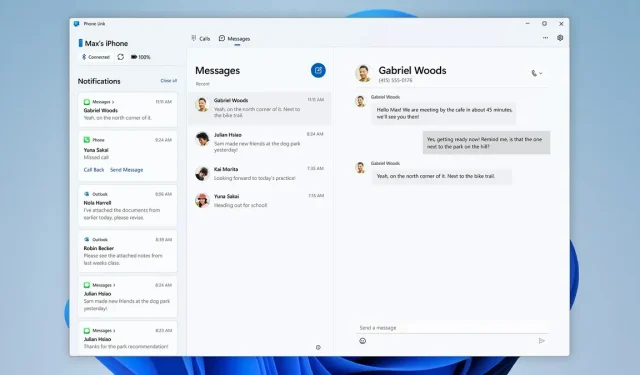
iMessage är just nu den senaste tjänsten som Apple svartsjukt vaktar. Det kan dock användas på Windows med många begränsningar.
iMessage är Apples gyllene trädgård, en tjänst som håller många iOS-användare i sitt ekosystem. Tack och lov verkar gränserna ha blivit lite lösare på sistone, och Apple och iMessages är inte längre bara för Apple-märkta enheter. Om Android förblir en privat iMessage-plattform kan de användas från en Windows-dator.
iOS-telefonlänk aktiverar iMessage på din Windows-dator
Microsoft tillkännagav nyligen Phone Link för iOS, en uppdatering av sin Phone Link-app som låter användare skicka och ta emot iMessages och SMS, samt ringa och ta emot samtal genom att ansluta sin iPhone till en PC. Innan du hoppar till taket, var medveten om att funktionaliteten för närvarande är mycket begränsad. Även om det verkligen är möjligt att njuta av iMessage- och SMS-konversationer, kan du inte delta i gruppkonversationer. Multimedia stöds inte heller, så det är inte möjligt att skicka eller ta emot foton, videor, GIFs etc.
Och det kanske mest frustrerande är att det inte är möjligt att komma åt meddelanden som är daterade innan du konfigurerar Phone Link för iOS. Om du vill göra detta måste du ta med din iPhone. Enkelt uttryckt är det långt ifrån en perfekt upplevelse och mycket mer begränsad än Phone Link för Android, men iMessage kan åtminstone användas på Windows.
Phone Link för iOS är för närvarande endast tillgängligt för insiders.
Appen är fortfarande i sin linda och förblir reserverad för Windows Insider-programmet. Även om det är superenkelt att använda vid normala tider – registrera dig på Inställningar > Windows Update > Windows Insider och du kommer att kunna dra nytta av de nya funktionerna före någon annan – har Microsoft beslutat att begränsa testet för iMessage. Du kommer med andra ord inte nödvändigtvis att ha tillgång till det om du deltar i Insiderprogrammet. Men i så fall kan du anpassa applikationen.
Hur man ställer in iMessage på Windows
Därför måste du först se till att du är medlem i Windows Insider-programmet. I Inställningar > Windows Update > Windows Insider väljer du ett av tre alternativ: Channel Dev – för de mest experimentella funktionerna, Channel Beta – en bra balans mellan nya funktioner och stabilitet – och Channel Preview – den mest stabila. – med nya funktioner ganska omfattande testade. Microsoft säger att funktionen för närvarande finns i alla tre kanalerna. Välj den som passar dig bäst.
Om du är berättigad till förhandsgranskning kommer du att se ett alternativ för att lägga till din iPhone på Phone Link-appens startsida. Den senare kommer sedan att berätta hur du upprättar en anslutning. Detta inkluderar att skanna en QR-kod och para ihop via Bluetooth. Du måste också verifiera koden som visas i båda apparna. Slutligen måste du ge Phone Link-tillstånd till visst innehåll på din iPhone från Bluetooth-menyn, inklusive ”Dela systemaviseringar” för att se varningar på din dator, ”Visa aviseringar” för att skicka och ta emot meddelanden och ”Synkronisera kontakter” till visa dina kontakter på din dator.
När du har konfigurerat den kommer du att kunna skicka och ta emot iMessages och textmeddelanden från din dator samt ringa och ta emot telefonsamtal. Om du klarar dig utan gruppchatt och inbyggd media behöver du inte sträcka dig efter din iPhone för att hålla kontakten med dina nära och kära från din PC.
Det är inte första gången Microsoft har lagt till stöd för Apple-enheter till Windows. I oktober förra året introducerade det Redmond-baserade företaget iCloud för Windows, ett enkelt sätt att komma åt dina Apple-foton från din PC. Och nu finns iMessage. Vem vet, kanske får vi rätten till inbyggd FaceTime snart.


Lämna ett svar